[Free] Kuinka testata kiintolevyn nopeutta tehokkaasti Windowsissa ja Macissa
"Kaikki tavalliset testit voin tarkistaa uuden iMacin - se on hidas"
Ajan mittaan, kun käytät tietokonetta enemmän jaenemmän, sen komponentit hidastuvat. Jos tietokoneen kiintolevyllä on hidastuksia, voit testata kiintolevyn nopeuden selvittääksesi, onko taajuusmuuttaja hidastunut. Kiintolevyn nopeustestin suorittamiseen on useita tapoja, ja seuraava opas kattaa joitakin näistä menetelmistä.
Tässä oppaassa selvität, miten sinävoi suorittaa nopeustestin kiintolevyille sekä Windows- että Mac-tietokoneissa. Kun olet löytänyt etsimäsi tiedot, voit ryhtyä tarvittaviin toimiin kiintolevyn nopeuttamiseksi. Ehkä voit ostaa uuden aseman tai voit käyttää ohjelmistoa puhdistamaan mitä tahansa, mikä tekee ajastasi hidastumisesta. Ennen kuin teet sen, voit selvittää kiintolevyjen nopeuden seuraavasti:
- Osa 1. Miten kiintolevyn nopeuden testaaminen Windows 10/8/7 Free -järjestelmässä?
- Osa 2. Miten kiintolevyn nopeuden testaaminen Mac-vapaalla?
- Lisävihje: Jos menetit tärkeitä tietoja kiintolevyltä?
Osa 1. Miten kiintolevyn nopeuden testaaminen Windows 10/8/7 Free -järjestelmässä?
Jos tietokoneessa on Windows 10, 8 tai 7, sinulla on muutama ilmainen tapa suorittaa testi kiintolevyn nopeuksille. Nämä menetelmät ovat helppoja tehdä, eivätkä ne vie muutaman minuutin töitä.
Jos olet utelias, miten voit käyttää näitä menetelmiä kiintolevyn nopeuden testaamiseen Windows 10: ssä, seuraavassa näytetään, miten jotakin näistä menetelmistä käytetään Windows-tietokoneessa. Tarkistakaa se.
Käytät Parkdale-nimistä ohjelmistoa suorittamaan kiintolevyjen nopeustesti tietokoneessa.
Vaihe 1. Avaa uusi välilehti selaimessasi ja siirry Parkdale-verkkosivustolle. Lataa ja asenna ohjelmisto tietokoneellesi.
Vaihe 2. Kun ohjelmisto on asennettu, käynnistä se työpöydältä. Ohjelmiston pääikkunassa näet kaikki luetellut kiintolevyt. Napsauta sitä, johon haluat suorittaa testin, määritä näytössä näkyvät asetukset ja napsauta lopuksi Käynnistä-painiketta.
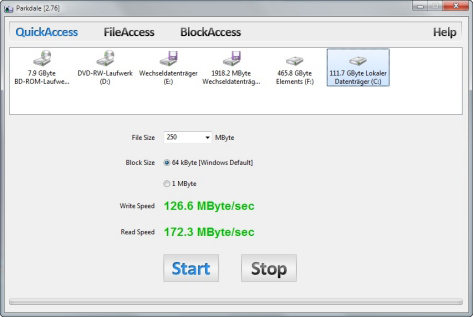
Vaihe 3. Seuraavassa näytössä sinun pitäisi pystyä katsomaan Windows-tietokoneen kiintolevyn nopeuksia.
Näin testataan kiintolevyn nopeutta tehokkaasti tietokoneessa, jossa on nykyaikaisia Windows-versioita.
Osa 2. Miten kiintolevyn nopeuden testaaminen Mac-vapaalla?
Jos et käytä Windows-tietokonetta, mutta sinulla onMac, voit myös ajaa kiintolevyn nopeus testejä, koska on olemassa apuohjelmia, joiden avulla voit tehdä sen. Itse asiassa työkalu, jota aiot käyttää seuraavassa menetelmässä kiintolevyn nopeustarkistuksen suorittamiseksi, on paljon helpompi käyttää kuin edellä mainittu Windows.
Työkalua, jota aiot käyttää, kutsutaanBlackmagic-levyn nopeustesti ja se on saatavilla virallisessa Mac App Storessa. Voit napata työkalun sieltä ja käyttää sitä sitten kiintolevyjen nopeuksien tarkistamiseen.
Vaikka työkalua on helppo käyttää kiintolevyn nopeuksien tarkistamiseen, olemme antaneet askeleita sen tekemiseksi, jotta tehtävä olisi entistä helpompaa sinulle.
Katsotaanpa kuinka kiintolevyn nopeus Mac:
Vaihe 1. Siirry Mac App Storeen ja lataa ja asenna Blackmagic Disk Speed Test -työkalu Maciin.
Vaihe 2. Kun työkalu on asennettu, käynnistä se Macin Launchpadista.
Vaihe 3. Kun työkalu käynnistyy, napsauta painiketta, jossa sanotaan Aloita käynnistää nopeustesti. Painike on helppo löytää, koska se sijaitsee työkalurajapinnan keskellä.
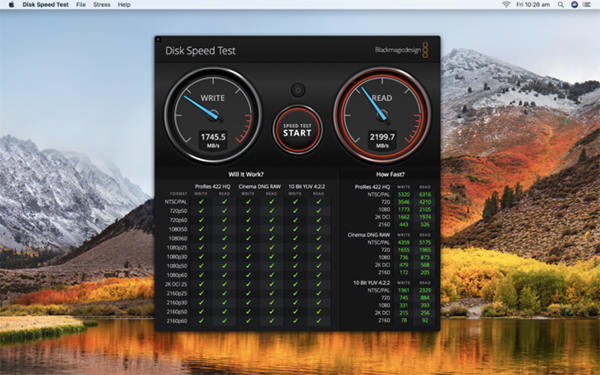
Pian työkalu näyttää kaikki tarvittavat tiedot Macin kiintolevyjen nopeudesta.
Nyt kun sinulla on nopeustiedot, voit ajatella mahdollisia parannuksia, joita voit tehdä Maciin.
Lisävihje: Jos menetit tärkeitä tietoja kiintolevyltä?
Yksi niistä ongelmista, joihin ihmiset usein törmäävät, ovat nelopulta menettää tietoja, kun he pelaavat vain kiintolevyään. Jos olet menettänyt tiedot samanlaisessa skenaariossa, on työkalu, jonka avulla saat kadonneita tietojasi takaisin tietokoneellesi.
Työkalua kutsutaan Tenorshare UltDataksi -Windows / Mac ja se on käytettävissä sekä Windows- että Mac-tietokoneissa. Se pystyy palauttamaan tietoja kaikista tietojen häviämisen skenaarioista. Se auttaa palauttamaan satoja tiedostomuotoja, ja voit jopa esikatsella tietoja ennen sen palauttamista. On erittäin suositeltavaa käyttää sitä palauttamaan kadonneita tietoja Windows- ja Mac-koneissa.
Jos haluat testata kiintolevyn nopeuttaWindows-tietokoneiden tai Mac-koneiden, oppaamme yllä pitäisi auttaa sinua tekemään sen tehokkaasti. Se tarjoaa sinulle helpoimmat menetelmät tehtävän suorittamiseksi, joten et saa mitään vaikeuksia.



![[2019 opas] Askel askeleelta palauttaa tiedostot alustetusta kiintolevystä Macissa](/images/mac-data/2019-guide-step-by-step-to-recover-files-from-formatted-hard-drive-on-mac.jpg)






